7 maneiras de corrigir discórdia RTC conectando sem erro de rota
Publicados: 2021-02-14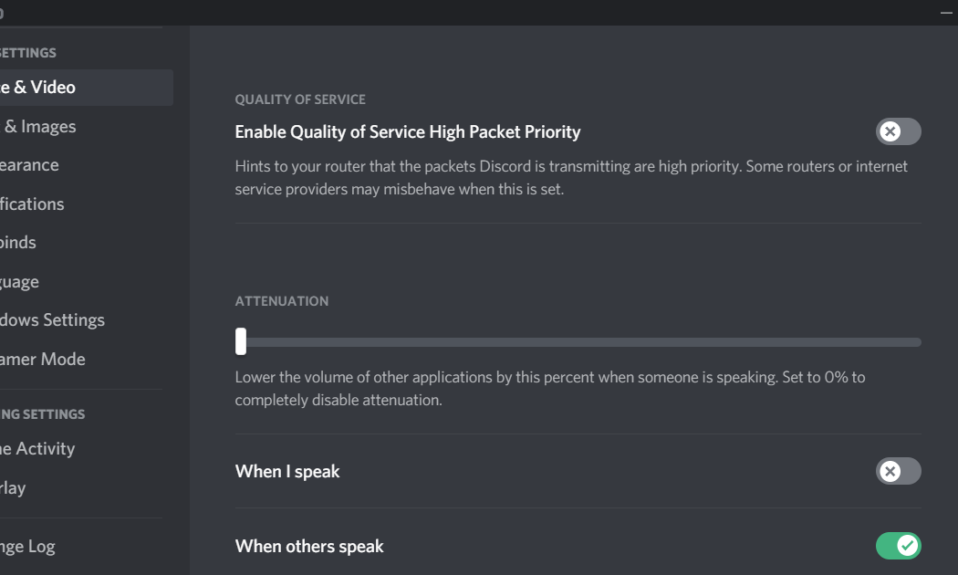
Discord é uma das plataformas VoIP mais populares usadas extensivamente por jogadores e criadores de conteúdo. Ele permite que as pessoas criem seu próprio servidor onde amigos e seguidores podem se conectar e sair. Você pode conversar, ligar, compartilhar mídia, documentos, jogar, etc. Além de tudo isso, é leve nos recursos e totalmente gratuito.
No entanto, há um problema comum que continua ocorrendo repetidamente e é o erro “Discord RTC Connecting No Route”. Vários usuários se deparam com a mensagem “Sem rota” ao tentar se conectar a um canal de voz para uma chamada de áudio. Como esse erro impede que você participe de uma chamada, é um grande inconveniente. Portanto, gostaríamos de ajudá-lo a corrigi-lo.
Neste artigo, discutiremos o erro “ Discord RTC Connecting No Route ” em detalhes. Antes de começarmos com as soluções, precisamos entender o que causa esse erro. Isso nos ajudará a enfrentar melhor o problema. Então vamos começar.
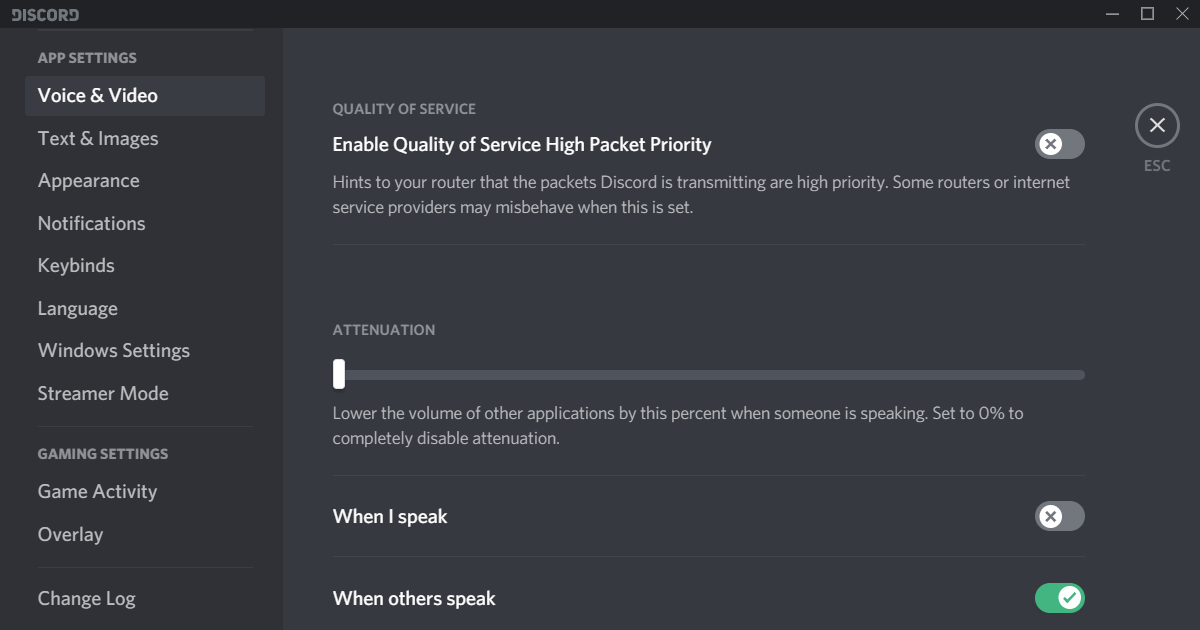
Conteúdo
- Como corrigir o Discord RTC Connecting No Route Error
- O que causa o Discord RTC Connecting No Route Error?
- 7 maneiras de corrigir discórdia RTC conectando sem erro de rota
- 1. Comece com uma reinicialização simples
- 2. Certifique-se de que o Firewall ou o Antivírus não estejam bloqueando o Discord
- 3. Pare de usar VPN ou mude para um que tenha UDP
- 4. Certifique-se de que o Discord não esteja bloqueado pelo administrador de rede
- 5. Peça ao administrador para alterar a região de voz do servidor
- 6. Desative as configurações de QoS para o Discord
- 7. Redefina sua configuração de IP
Como corrigir o Discord RTC Connecting No Route Error
O que causa o Discord RTC Connecting No Route Error?
Existem vários motivos pelos quais o erro “No Route” ocorre no Discord. Os motivos mais comuns incluem uma alteração no endereço IP ou algum firewall ou software antivírus de terceiros que está restringindo o Discord. Abaixo está uma lista de possíveis razões por trás do erro Discord RTC Connecting No Route.
a) O endereço IP do dispositivo mudou
O endereço IP (Internet Protocol) é algo que os sites usam para determinar sua localização. Agora, se o endereço IP continuar mudando, o que acontece se você estiver usando uma conexão dinâmica, o Discord não poderá se conectar ao servidor de voz. O Discord trata a mudança de endereço IP como um comportamento suspeito e, portanto, não consegue estabelecer uma conexão.
b) A discórdia está sendo bloqueada por software antivírus ou firewall
Às vezes, o software antivírus que você está usando pode estar atrapalhando suas chamadas do Discord. Enquanto o Discord estiver sendo restringido por software ou firewall de terceiros, ele continuará mostrando o erro “Sem rota”.
c) Problemas com a VPN
Se você estiver usando uma VPN (Virtual Proxy Network), verifique se ela possui UDP (User Datagram Protocol). O Discord não funcionará sem o UDP e acabará mostrando a mensagem de erro “No Route”.
d) Problemas com a Região
Às vezes, esse erro ocorre quando o servidor de bate-papo por voz ao qual você está tentando se conectar está hospedado em um continente diferente. A solução simples para este problema é pedir ao host para alterar a região do servidor.
e) Bloqueado pelo administrador da rede
Se você estiver conectado a uma rede pública, como uma escola ou biblioteca Wi-Fi, é possível que o Discord esteja bloqueado na rede. Como resultado, toda vez que você tenta se conectar a um bate-papo por voz, fica preso na tela “ Discord RTC tentando conectar ” ou “Sem rota”.
7 maneiras de corrigir discórdia RTC conectando sem erro de rota
Agora que temos uma compreensão geral do que causa o erro, podemos passar para as várias soluções e correções. Para sua conveniência, listaremos as soluções em ordem crescente de complexidade. Isso ocorre porque, às vezes, tudo o que você precisa é de uma simples reinicialização. Aconselhamos que você siga exatamente a mesma ordem e esperamos que você consiga encontrar a solução antes mesmo de chegar ao final deste artigo. Observe que a maioria dessas soluções foi publicada online por usuários em todo o mundo. Funcionou para eles e esperamos que funcione para você também.
1. Comece com uma reinicialização simples
A solução mais simples para qualquer problema relacionado à tecnologia é uma reinicialização ou reinicialização. A abordagem clássica “Você já tentou DESLIGAR e LIGAR novamente” é suficiente para resolver grandes problemas. Agora, como mencionado anteriormente, o erro “No Route” pode ser causado se o endereço IP do dispositivo for alterado. Você pode corrigir esse problema reiniciando o computador e o modem/roteador.
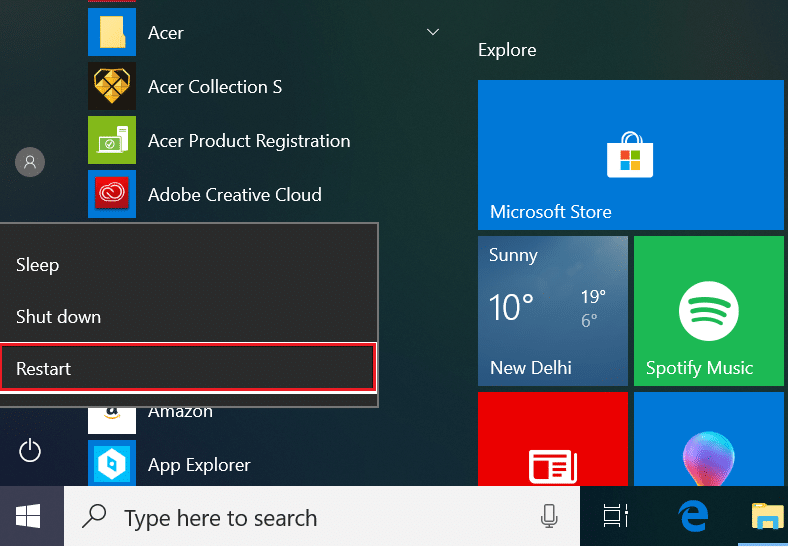
Isso garantirá que o endereço IP seja redefinido e agora você poderá se conectar aos servidores de voz Discord sem nenhum problema. Uma reinicialização simples também elimina o problema de um IP dinâmico e torna a conexão mais estável. Caso esta solução não funcione e você ainda esteja enfrentando o erro “Sem rota”, passe para a próxima correção na lista.
2. Certifique-se de que o Firewall ou o Antivírus não estejam bloqueando o Discord
Como mencionado anteriormente, alguns softwares antivírus e firewalls de terceiros colocam o Discord na lista negra. Como resultado, ele não consegue se conectar ao servidor de bate-papo de voz e isso leva ao erro " Discord RTC Connecting No Route ". A solução mais simples para esse problema é desinstalar o software de terceiros. Isso removerá automaticamente qualquer tipo de restrição ou bloqueio que estava impondo ao Discord.
No entanto, se você não deseja remover o software antivírus, precisará remover o Discord de sua lista negra. Dependendo de qual software você está usando, as etapas exatas podem ser diferentes. Portanto, recomendamos que você procure on-line para obter um guia adequado. Além disso, apenas para garantir, verifique se o Discord está ou não sendo bloqueado pelo Windows Defender. Abaixo estão as etapas para verificar e colocar o Discord na lista de permissões do Firewall do Windows 10:
1. Abra Configurações no seu PC pressionando a tecla Windows + I .
2. Agora vá para a seção Atualizações e Segurança .
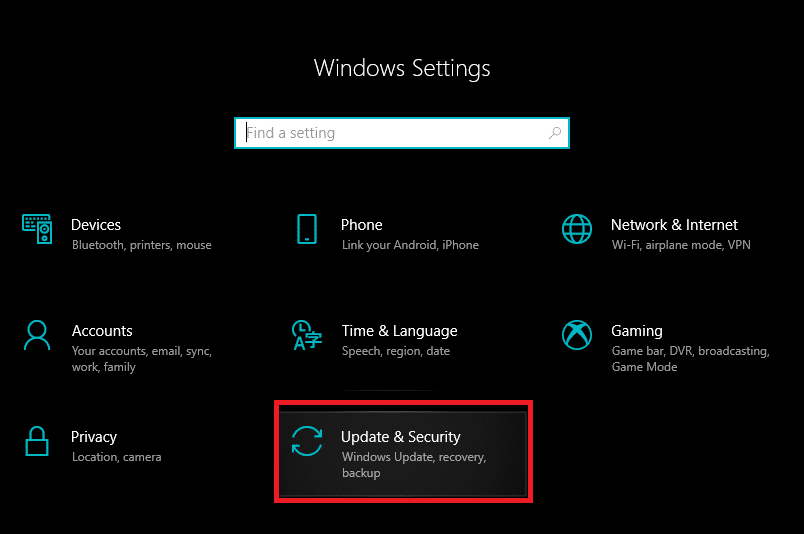
3. Aqui, selecione a opção Segurança do Windows no menu do lado esquerdo.
4. Em seguida, clique na opção “ Firewall e proteção de rede ”.
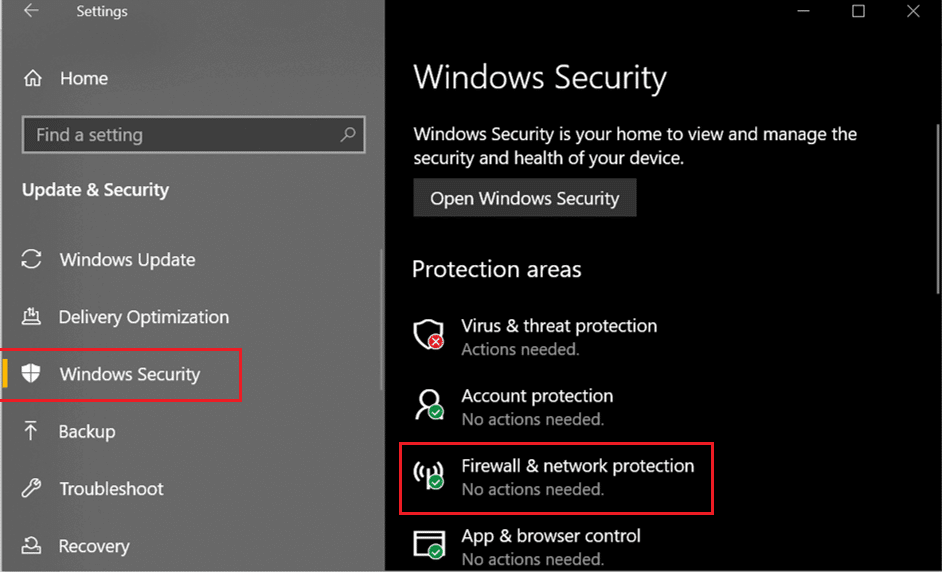
5. Aqui, na parte inferior, você encontrará a opção “ Permitir um aplicativo pelo firewall ”. Clique nisso.
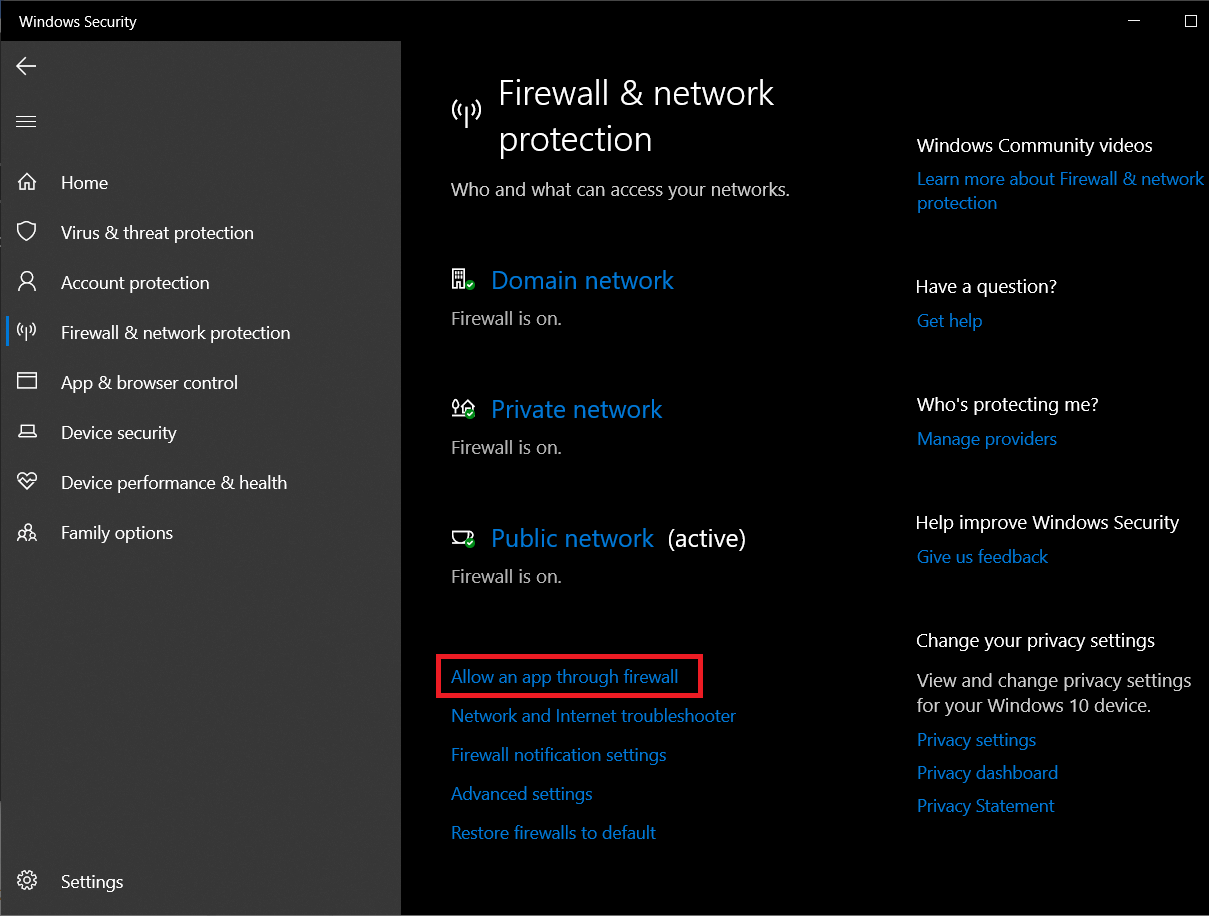
6. Agora você será apresentado a uma lista de aplicativos e seu status atual para saber se eles são permitidos ou não.
7. Caso o Discord não seja permitido, clique na opção Alterar configurações que aparece no topo da lista.
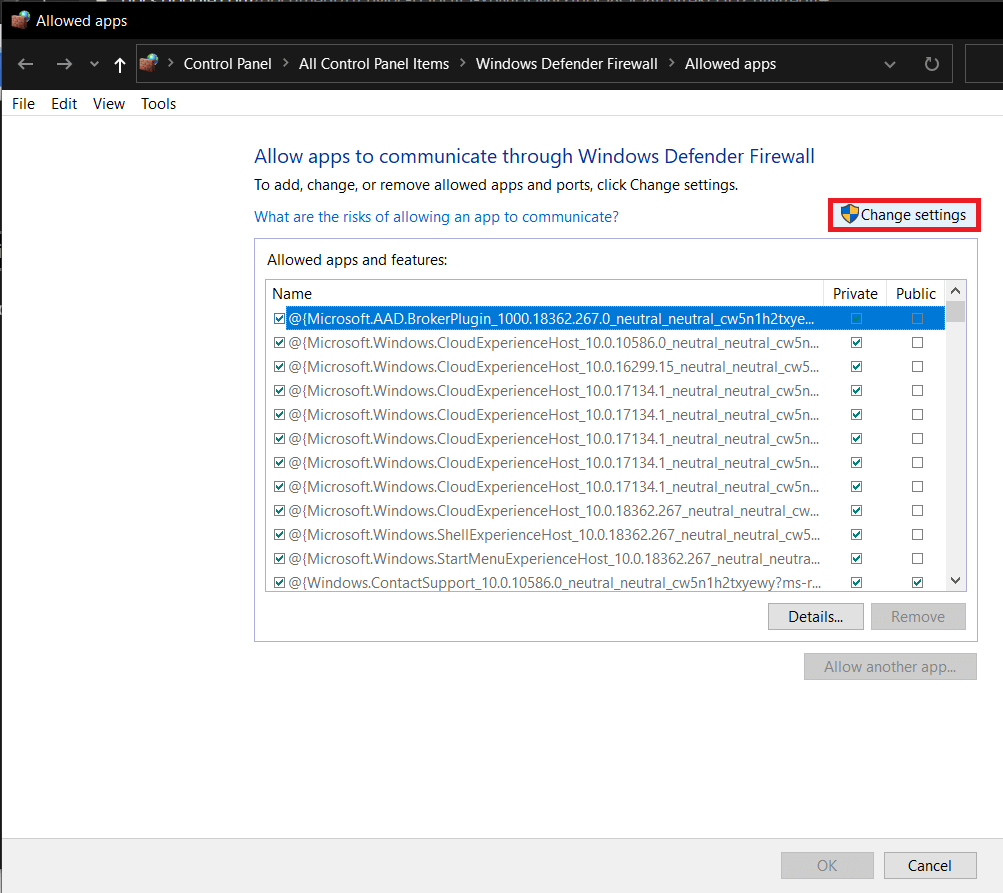
8. Agora, você poderá permitir e proibir aplicativos diferentes . Certifique-se de que a pequena caixa de seleção ao lado de Discord esteja selecionada para a rede privada .
9. Isso deve resolver o problema. Tente se conectar a uma sala de bate-papo por voz do Discord e veja se o problema ainda persiste ou não.
3. Pare de usar VPN ou mude para um que tenha UDP
Embora a VPN seja uma ferramenta bastante útil para proteger a privacidade e proteger sua rede, ela não combina bem com o Discord. A maioria das VPNs não possui UDP (User Datagram Protocol) e o Discord não funcionará corretamente sem ele.
Se você deseja corrigir o erro " Discord RTC Connecting No Route ", recomendamos que você desative sua VPN enquanto estiver usando o Discord. No entanto, se você estiver conectado a uma rede pública e não puder ficar sem uma VPN, precisará alternar para um software VPN diferente que tenha UDP. Você também pode tentar desabilitar o serviço de anonimato ao usar a VPN. No entanto, se você ainda estiver enfrentando o mesmo problema mesmo depois de desativar sua VPN, o problema é causado por um motivo diferente e você precisa passar para a próxima solução da lista.

Leia também: Consertar não consegue ouvir as pessoas na discórdia
4. Certifique-se de que o Discord não esteja bloqueado pelo administrador de rede
Se você estiver conectado a uma rede pública como a de uma escola, biblioteca ou escritório, é provável que o Discord tenha sido bloqueado pelo administrador. Como resultado, o Discord não consegue se conectar ao servidor de bate-papo por voz e permanece preso no “Discord RTC Connecting” ou simplesmente mostra o erro “No Route”. Você pode tentar pedir ao administrador da rede para desbloquear o Discord, mas se ele não concordar, há uma solução alternativa. Observe que isso é um pouco sorrateiro e recomendamos que você faça isso por sua conta e risco. Siga as etapas abaixo para contornar as restrições e use o Discord para se conectar aos servidores de bate-papo por voz.
1. Primeiro, abra o Painel de Controle em seu computador.
2. Agora clique na opção “ Rede e Internet ” e depois vá para o “ Centro de Rede e Compartilhamento ”.
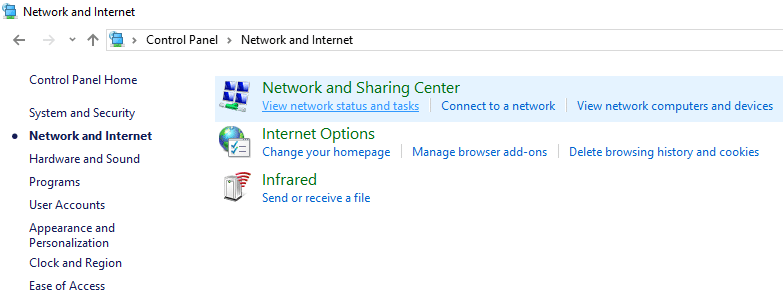
3. Em seguida, clique no hiperlink da rede à qual você está conectado.
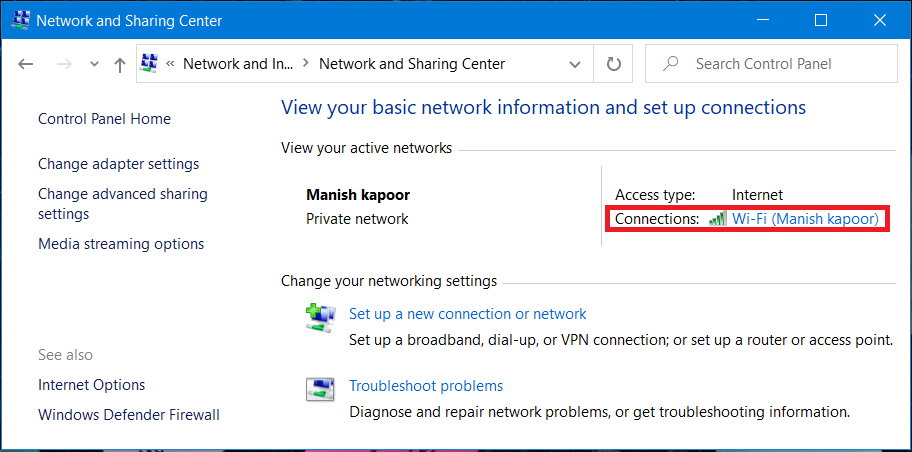
4. Agora clique na opção Propriedades .
5. Quando a janela Propriedades abrir, clique na guia Rede e, na lista de vários itens, selecione a opção “ Protocolo de Internet Versão 4 (TCP/IPv4) ”.
6. Novamente, clique no botão Propriedades e permaneça na guia Geral .

7. Aqui, selecione a opção “ Use os seguintes endereços de servidor DNS ” e prossiga para inserir o endereço do servidor DNS manualmente
8. Para o servidor DNS preferencial , digite 8888 no espaço fornecido e digite 8844 como o servidor DNS alternativo .
9. Agora clique no botão OK para salvar as alterações.

10. Depois disso, reinicie seu computador , conecte-se à rede e tente usar o Discord novamente e veja se o problema ainda persiste ou não.
5. Peça ao administrador para alterar a região de voz do servidor
O Discord não poderá estabelecer uma conexão se a região de voz do servidor estiver localizada em um continente distante. Existem algumas limitações geográficas e você pode continuar a receber o erro "Sem rota" ao tentar se conectar a um amigo que mora do outro lado do mundo.
A solução mais fácil para este problema é pedir ao administrador do servidor de chat de voz para alterar a região. Peça a ele para alterar a região de voz do servidor nas configurações do Discord. A opção de definir uma região diferente pode ser encontrada em Configurações do Servidor>>Região do Servidor. De preferência, a região do servidor deve ser a mesma do seu continente. No entanto, qualquer coisa nas proximidades também serve.
Relacionado: O microfone do Discord não está funcionando? 10 maneiras de corrigi-lo!
6. Desative as configurações de QoS para o Discord
O Discord possui um recurso especial chamado “Qualidade de serviço (QoS) High Packet Priority”, que é ativado por padrão. Esse recurso sinaliza ao roteador/modem para dar prioridade ao Discord ao enviar e receber pacotes de dados. É um recurso muito útil que permite desfrutar de boa qualidade de áudio e saída otimizada em bate-papos por voz.
No entanto, alguns dispositivos e provedores de serviços de Internet não conseguem lidar com isso. Eles não conseguem processar as solicitações de priorização de dados e, portanto, resultam em um erro “Discord RTC Connecting No Route”. Nesses casos, você precisa desabilitar essa configuração no Discord. Siga os passos abaixo para ver como:
1. Primeiro, inicie o Discord e clique no botão Configurações (ícone da roda dentada) no canto inferior esquerdo da tela.
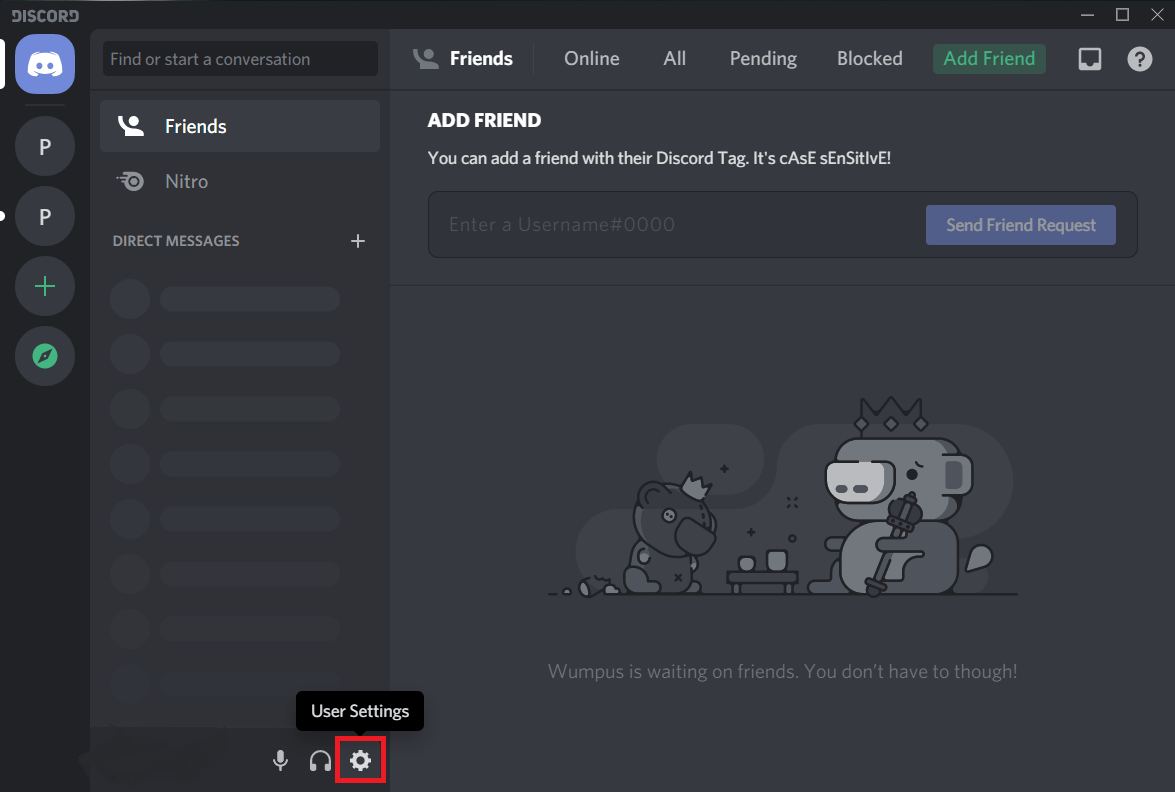
2. Agora role para baixo até a seção de configurações do aplicativo e clique na opção " Voz e Vídeo ".
3. Aqui, você encontrará a seção Qualidade de Serviço (QoS) .
4. Agora, desative a chave de alternância ao lado de “ Habilitar alta prioridade de pacote de qualidade de serviço ”.
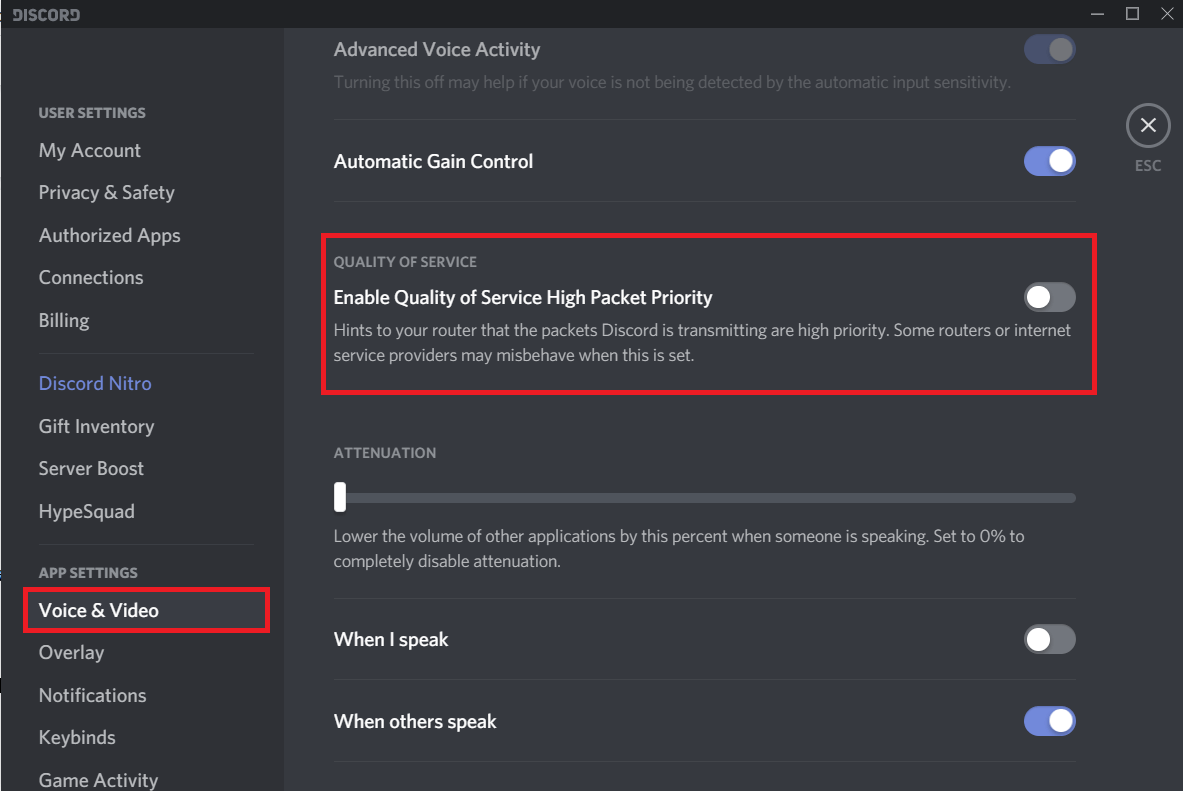
5. Depois disso, reinicie o Discord e tente usar o bate- papo por voz novamente. Se o problema persistir, passe para a próxima solução.
7. Redefina sua configuração de IP
Se você chegou até aqui no artigo, significa que seu problema não foi resolvido. Bem, isso significa que você precisa sacar as grandes armas agora. Você precisa redefinir sua configuração de IP liberando as configurações de DNS existentes. Isso removerá qualquer tipo de configuração conflitante que possa estar causando o erro “Discord RTC Connecting No Route”. Muitos usuários relataram que essa correção funcionou para eles. Agora, para redefinir sua configuração de IP, você precisa digitar uma série de comandos no prompt de comando. Dada a seguir é um guia passo a passo para o mesmo.
1. Abra a caixa de diálogo Executar pressionando a tecla Windows + R .
2. Agora digite ' cmd ' e pressione CTRL + Shift + tecla Enter . Isso abrirá o Prompt de Comando Elevado em uma nova janela.
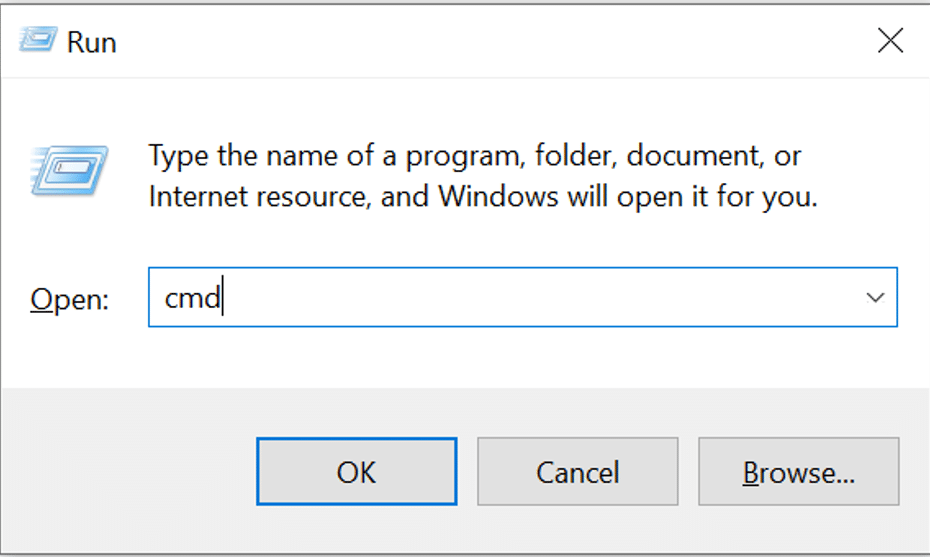
3. No prompt de comando, digite “ ipconfig/release ” e pressione Enter .
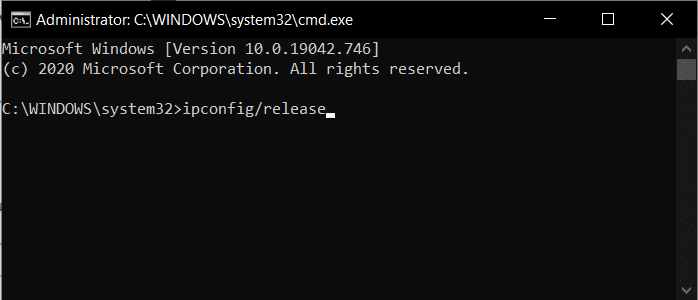
4. Uma vez liberadas as configurações, digite “ ipconfig/flushdns ”. Isso irá liberar as configurações de DNS.
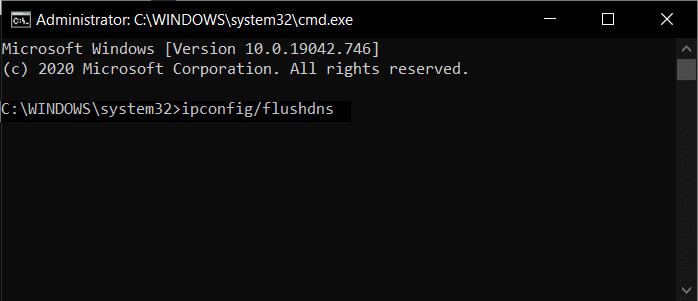
5. Agora digite “ ipconfig/renew ” e pressione Enter .

6. Por fim, reinicie o computador e tente usar o Discord novamente. Seu problema já deve estar resolvido.
Recomendado:
- Como excluir todas as mensagens no Discord
- Como baixar vídeos do Discord
- Como compartilhar a tela no Discord?
- Corrigir sinal de GPS do Pokemon Go não encontrado
Esperamos que você ache essas informações úteis e tenha conseguido corrigir o erro de conexão do Discord RTC sem rota. Sabemos o quanto o Discord é importante para você, especialmente se você for um gamer. Ser incapaz de se conectar com a gangue devido ao erro “No Route” é bastante frustrante. No entanto, este é um problema comum e pode acontecer com qualquer pessoa.
Neste artigo, fornecemos soluções detalhadas para lidar com todas as causas prováveis do problema. Esperamos que você consiga corrigir o problema em breve e continuar usando os serviços de bate-papo por voz do Discord normalmente. Ainda assim, se você enfrentar algum problema, tente corrigi-los com a ajuda do artigo Como corrigir nenhum erro de rota no Discord (2021)
